
Informatika
.pdf
1.2.3. Форматирование символов |
13 |
Как уже говорилось выше, форматирование объектов текста можно выполнять, используя группы инструментов, расположенных на вкладке Главная.
В группы входят кнопки для установки наиболее часто используемых параметров. Кроме того, при выделении текста появляется дополнительная полупрозрачная мини-панель (рис. 1.2.3) с наиболее востребованными инструментами настройки параметров.
Рис. 1.2.3. Всплывающая мини-панель инструментов форматирования
Так, для символа можно выбрать шрифт, размер, начертание, цвет, а для абзаца — выравнивание, отступы, некоторые значения междустрочного интервала. Отступы от правого и левого полей можно установить на горизонтальной линейке с помощью специальных ползунков, расположенных на ней. Для дополнительной настройки параметров используются диалоговые окна, описанные выше.
Использование команд меню Формат позволяет изменить все возможные параметры объекта.
1.2.3. Форматирование символов
Само название «текстовый документ» говорит о том, что его основой является собственно текст. Текст представляет собой совокупность символов. Из символов составляются слова. Слова распределяются по строкам, образуя абзацы и страницы. Все перечисленные объекты имеют свои параметры, и для них используются соответствующие технологические приемы форматирования.
При подготовке текста очень важно понимать, с каким объектом вы работаете и какие параметры имеет этот объект. Тогда можно более продуктивно использовать приемы автоматизации подготовки документа.
Среда Word распознает отдельные элементы текста — символ, слово, строку, абзац, список. Из них символ, абзац и список являются объектами, которые имеют определенный набор параметров форматирования.
Символ — элементарная неделимая единица текста. Для ввода символов используется клавиатура.
Символы разделяются на следующие группы:
строчные буквы (а, б, в, г, д, е, …);
прописные буквы (А, Б, В, Г, Д, Е, …);
цифры (1, 2, 3, …);
знаки (@, «, #, №, $, …);
специальные символы;
непечатаемые символы, в том числе пробел — пустой символ, используемый для отделения слов друг от друга.
14 |
Тема 1.2. Объекты текста |
Символы набираются либо простым нажатием соответствующей клавиши, либо при одновременном с ней нажатии клавиши Shift. Так, строчные символы и цифры, а также некоторые знаки набираются простым нажатием соответствующей клавиши на клавиатуре. А для набора прописных букв и знаков, расположенных на цифровых клавишах, нужно дополнительно нажать клавишу Shift.
На клавишах клавиатуры обозначено по два (и даже по три) символа. Одни символы набираются при переключении раскладки клавиатуры в режим Русский, другие — при переключении на английскую раскладку. Некоторые символы (например, цифры и определенные знаки) имеют одну и ту же клавишу в обеих раскладках.
На клавиатуре располагается также отдельная группа цифровых клавиш и арифметических знаков. Они дублируют назначение соответствующих клавиш основной клавиатуры. Чтобы использовать клавиши этой группы, нужно включить режим Num Lock, нажав одноименную клавишу, расположенную в этой группе.
Специальные символы
Основная клавиатура имеет 47 клавиш, которые позволяют ввести в общей сложности 167 различных символов в русской и английской раскладках. Но возможно, вам приходилось встречать в текстовых документах символы, которые не отображены на клавишах клавиатуры.
Например, в тексте могут встречаться слова немецкого, шведского, финского
идругих языков, содержащие буквы с надстрочными (или подстрочными) знаками, которые используются в национальных алфавитах (Ÿ, U, G, Ã и др.). Надстрочные
иподстрочные знаки, используемые в некоторых символах национальных алфавитов, называются диакритическими знаками.
Есть символы, обозначающие денежные единицы других государств — £ (английский фунт), ¥ (японская иена), € (евро) и др.
Есть экономические, юридические символы — © (авторское право), ™ (торговая марка), ® (охраняемый знак) и др.
Существуют грамматические символы, которые в тексте имеют специальное назначение. Рассмотрим грамматические знаки «дефис» и «тире». Дефис — символ, связывающий две части слова или два слова, которые читаются как одно: «кто-то», «темно-синий», «из-за» и др. Дефис не отделяется от соседних букв пробелами. Если слово с дефисом не будет полностью помещаться на одной строке, то текстовый процессор разобьет его по дефису на две части. И тогда при чтении дефис будет восприниматься как перенос. Годы, разделенные чертой (например, 1941–1945), также плохо будут восприниматься при чтении, если окажутся на разных строках. Чтобы исключить нежелательный перенос, в словах используется специальный символ «неразрывный дефис».
Тире — это знак, разделяющий две части предложения. В отличие от дефиса тире обязательно отделяется пробелами от соседних слов. В печатных изданиях дефис обозначается короткой горизонтальной чертой, а тире — длинной. Но на компьютерной клавиатуре есть только одна клавиша, которая может использоваться и как знак «минус», и как дефис, и как тире. Поэтому для написания тире используется специальный символ «длинное тире».
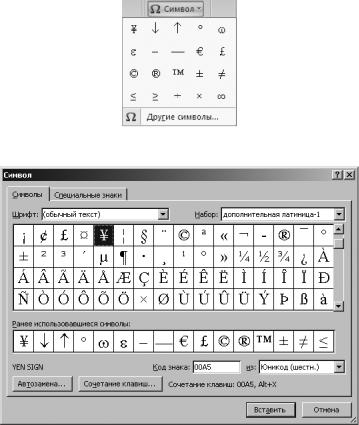
1.2.3. Форматирование символов |
15 |
То, что слова отделяются друг от друга пробелом, знают все. Среда текстового процессора распределяет слова по строкам. Если слово полностью не помещается на одной строке, оно переносится на следующую строку. Однако существуют текстовые фразы, в которых нежелательно располагать слова на разных строках. Например, плохо воспринимается, если буквы имени и отчества останутся на одной строке, а фамилия перейдет на следующую (А. С. Пушкин). Так же плохо будет смотреться запись «2004 г.», если буква «г.» окажется на новой строке. Чтобы избежать таких ситуаций, существует специальный символ «неразрывный пробел».
Чтобы ввести в текст эти и другие специальные символы, которые не отображены на клавишах, используется группа Символы на вкладке Вставка. Если выбрать команду Другие символы (рис. 1.2.4), откроется окно Символ (рис. 1.2.5).
Рис. 1.2.4. Инструменты вставки символов
Рис. 1.2.5. Окно Символ
На вкладке Символы можно просмотреть все символы, допускаемые для ввода
всреде Word. В поле Шрифт можно выбрать конкретный тип шрифта символа. Если
всписке указать пункт обычный текст, то символ будет отображен тем шрифтом, которым набирается текст. В центральном окне находится 1170 различных символов.
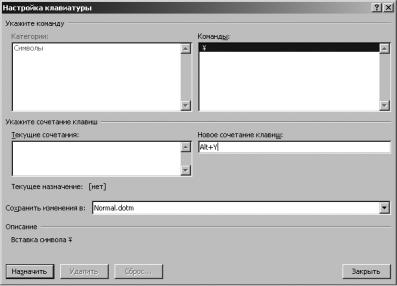
16 |
Тема 1.2. Объекты текста |
Они распределены по группам, которые можно просмотреть в раскрывающемся поле Набор, например: основная латиница, денежные единицы, математические операторы, греческие и коптские символы и т. д.
На вкладке Специальные знаки приведены некоторые символы, о которых говорилось выше: неразрывный пробел, неразрывный дефис, длинное тире, авторское право, торговая марка и др. Справа от перечня знаков приведены сочетания клавиш, которые позволяют быстро вставить символ. Если сочетание клавиш для некоторого символа не установлено, а он используется в тексте довольно часто, можно ввести новое сочетание для выделенного символа (рис. 1.2.6). Для этого следует выполнить следующие действия:
щелкнуть на кнопке Сочетание клавиш;
в окне Настройка клавиатуры щелкнуть в поле Новое сочетание клавиш;
нажать клавиши, которые будут клавиатурным эквивалентом вставки данного символа;
нажать кнопку Назначить.
Рис. 1.2.6. Назначение сочетания клавиш для вставки символа
Некоторые виды шрифтов могут не поддерживать все 1170 знаков. Большинство шрифтов являются символьными, то есть представляют собой
разработанные в едином дизайне изображения символов. Шрифт подобен почерку у людей — красивый почерк легко читается. Просмотрите наборы символов различных шрифтов, и вы увидите, что в каждом шрифте между символами существует нечто общее, их объединяющее. У всех символов есть элементы (закругления, выступы, утолщения), выполненные одинаково. Если слово написано одним шрифтом, то и читать его удобнее, чем когда буквы написаны разными шрифтами.
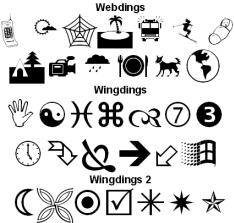
1.2.3. Форматирование символов |
17 |
Кроме символьных шрифтов, существуют также декоративные шрифты. Они содержат наборы различных графических изображений. Эти шрифты называются дингбатсы. К ним относятся шрифты Webdings, Wingdings, Wingdings 2, Wingdings 3. На рис. 1.2.7 приведены образцы декоративных символов.
Рис. 1.2.7. Декоративные шрифты
Кроме видимых символов, существуют также непечатаемые знаки. Это служебные символы, по которым текстовый процессор отличает информационные объекты. Например, пробел — непечатаемый символ, служащий для отделения слов друг от друга. В дальнейшем вы узнаете назначение многих непечатаемых знаков.
Непечатаемые символы несут в себе важную информацию, необходимую для правильного форматирования документа, поэтому при работе желательно включить режим отображения непечатаемых символов (Главная Абзац Непечатаемые знаки  ). При включении этого режима пробелы будут изображаться точками. И сразу можно увидеть, сколько пробелов стоит между словами. Согласно правилам набора текста между словами должен быть только один пробел.
). При включении этого режима пробелы будут изображаться точками. И сразу можно увидеть, сколько пробелов стоит между словами. Согласно правилам набора текста между словами должен быть только один пробел.
Параметры символа
Символы как объекты текста обладают набором параметров — характеристик, позволяющих их различать. В документе, как правило, основной текст набирается символами, имеющими одинаковые значения параметров. Для выделения заголовков, отдельных слов или фраз достаточно изменить параметры шрифта этих фрагментов.
Знание всех возможностей для установки параметров шрифта позволяет сделать текст уникальным, авторским.
Чтобы просмотреть текущие параметры символа и установить новые, используется кнопка открытия диалогового окна Шрифт (рис. 1.2.8). В этом окне присутствует две вкладки. Наиболее часто используемые параметры расположены на вкладке Шрифт.
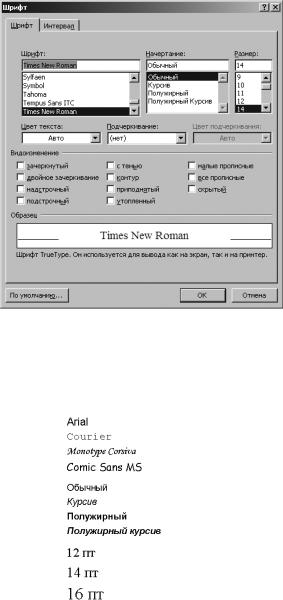
18 |
Тема 1.2. Объекты текста |
Рис. 1.2.8. Параметры шрифта
В табл. 1.2.2 приведено описание всех параметров символов.
Таблица 1.2.2. Описание параметров символа
Вкладка |
Параметр |
Образец |
Примечание |
|
|
|
|
|
Шрифт — единый |
|
139 шрифтов. Некоторые не поддержива- |
|
стилевой рисунок |
|
ют русский алфавит |
|
букв. Каждый шрифт |
|
|
|
имеет свое название |
|
|
|
|
|
|
|
Начертание — наи- |
|
Четыре вида начертания: обычный, кур- |
|
более часто исполь- |
|
сив (наклонный), полужирный (утолщен- |
Шрифт |
зуемое |
|
ный), полужирный курсив |
выделение текста |
|
|
|
|
|
|
|
|
|
|
|
|
Размер — высота |
|
Можно выбрать значение из списка или |
|
букв. |
|
ввести вручную. Размер может иметь зна- |
|
Измеряется в |
|
чение в пределах от 1 до 1638 пт (≈ 58 см) |
|
пунктах (пт). 1 пт = |
|
|
|
1/72 дюйма |
|
|
|
(1 дюйм = 2,54 см) |
|
|
|
|
|
|
|
Цвет текста |
|
Используется только при цветной печати |
|
|
|
|

1.2.3. Форматирование символов
Подчеркивание
Шрифт
Цвет подчеркивания
Видоизменение
|
Масштаб — растя- |
|
гивает символы по |
|
горизонтали. Размер |
|
по вертикали не ме- |
|
няется |
|
Интервал — увеличи- |
|
вает или уменьшает |
|
расстояние между |
|
знаками |
Интервал |
Кернинг — автома- |
|
|
|
тически изменяет |
|
интервал между |
|
определенными |
|
сочетаниями знаков |
|
таким образом, чтобы |
|
начертание цело- |
|
го слова выглядело |
|
более равномерным |
|
Смещение — под- |
|
нимает или опускает |
|
текст по отношению |
|
к опорной линии тек- |
|
ста. Размер символов |
|
не меняется |
19
17 видов линий
Используется только при цветной печати
Всего 11 видоизменений. Очень удобно к заголовкам применять видоизменение ВСЕ ПРОПИСНЫЕ
Значение в процентах — от 1 до 600
Измеряется в пунктах
Параметр используется только для шрифтов TrueType и Adobe Type Manager. Применяется для размера больше или равного указанному
Указывается в пунктах вверх или вниз
20 |
Тема 1.2. Объекты текста |
Слово — это совокупность символов, ограниченная с двух сторон пробелами. Таким образом, пробел в данном случае выступает как специальный символ, предназначенный для выделения слов.
Слово не имеет никаких дополнительных параметров, кроме описанных выше параметров символа.
1.2.4. Форматирование абзацев
Другим важным элементом текста является абзац. Слово «абзац» имеет несколько толкований. В литературе абзац определяется как часть текста, имеющая законченный смысл. В русском языке абзацем называют отступ в начале строки или текст, расположенный между двумя такими отступами.
Компьютерный текст не всегда имеет отступ в первой строке, а компьютерная среда не умеет распознавать смысл текста. Поэтому для выделения абзацев в тексте используется специальный символ.
Абзац — часть текста, начинающаяся с новой строки и заканчивающаяся нажатием клавиши Enter. При этом в конце текста появляется специальный непечатаемый символ «конец абзаца»  . Данный символ, как и обычные видимые символы, имеет некоторый набор значений параметров, которые можно изменять.
. Данный символ, как и обычные видимые символы, имеет некоторый набор значений параметров, которые можно изменять.
При создании нового документа в нем автоматически присутствует один непечатаемый символ — «конец абзаца». Он указывает на наличие в новом документе первого (пустого) абзаца. При наборе текста слова равномерно распределяются по строкам. Абзац завершается нажатием клавиши Enter. При этом на новой строке появляется новый пустой абзац, содержащий только один символ «конец абзаца».
Поскольку абзац в любом случае состоит из символов (по крайней мере, одного), то им могут быть заданы различные параметры. Различные фрагменты абзаца могут иметь разные значения параметров шрифта. В частности, символ «конец абзаца» может иметь такие же значения параметров, как и видимые символы, а может иметь другие значения. Это очень важно понимать, потому что, когда вы начинаете набирать текст в пустом документе, видимые символы имеют такие же значения параметров, как и символ «конец абзаца».
Если, например, вы выделили последнее слово абзаца курсивом, то вполне возможно, что и символу «конец абзаца» вы установили такое же начертание. И тогда слова в следующем абзаце тоже будут выделены курсивом, хотя вы этого и не хотели.
Исходя из определения, абзац может:
быть пустым, если он содержит только символ «конец абзаца»;
состоять из одного или нескольких слов и занимать меньше одной строки;
содержать несколько строк.
Параметры абзаца
Абзац как самостоятельная единица текста имеет свои параметры, которые применяются к абзацу в целом, а не к отдельным символам. Просмотреть все па-
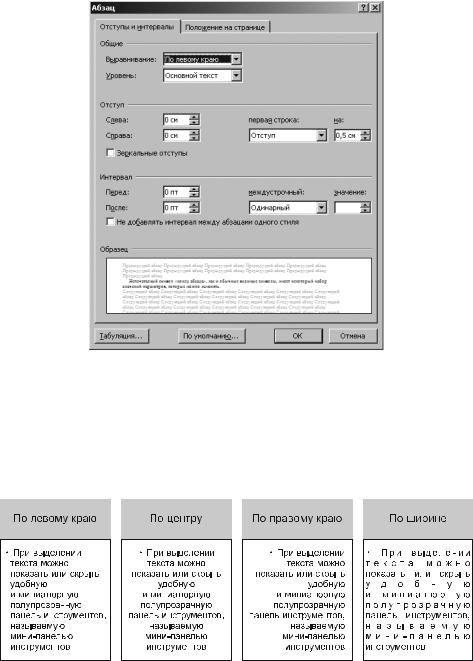
1.2.4. Форматирование абзацев |
21 |
раметры абзаца и изменить их можно, используя диалоговое окно группы Абзац (рис. 1.2.9).
Рис. 1.2.9. Диалоговое окно Абзац
Окно Абзац имеет две вкладки. На вкладке Отступы и интервалы расположены чаще всего используемые параметры абзаца. Все параметры распределены по трем разделам: Общие, Отступ и Интервал.
Дадим краткую характеристику параметров абзаца.
Выравнивание — задает положение строк абзаца относительно любого отступа. На рис. 1.2.10 наглядно представлены виды выравнивания.
Рис. 1.2.10. Виды выравнивания текста
22 |
Тема 1.2. Объекты текста |
Отдельно следует сказать о выравнивании по ширине. При установке этого значения компьютерная среда пропорционально увеличивает размеры пробелов между словами так, чтобы левая и правая границы текста были ровными. При этом может возникнуть ситуация, при которой расстояние между отдельными словами становится очень большим. Это случается либо потому, что в строке слишком мало слов, либо потому, что между словами поставлено более одного пробела. В любом случае это снижает качество восприятия текста. Поэтому рекомендуется:
при наборе текста ставить только один пробел между словами;
не использовать выравнивание по ширине для узких полос текста (например, для многоколоночного текста);
не использовать выравнивание по центру больших фрагментов текста, расположенных на нескольких строках;
использовать режим автоматической расстановки переносов.
При выполнении компьютерной верстки специалист издательства прежде всего проверит текст на наличие нескольких пробелов подряд и удалит лишние.
Вмноголетней практике подготовки текстовых документов сложились определенные правила применения выравнивания. При первоначальном наборе неформатированного текста рекомендуется использовать выравнивание влево. В книгах для основного текста используется выравнивание по ширине. Для заголовков довольно часто применяют выравнивание по центру или по левому краю, но иногда также по правому краю. Числовые данные в таблицах и подпись в конце документа выравнивают по правому краю.
Многие видели примеры, когда в книгах в начале текста помещается эпиграф. Эпиграф располагается в правом верхнем углу страницы над текстом. На первый взгляд может показаться, что для эпиграфа используют выравнивание по правому краю. Однако это не так. Если присмотреться, то видно, что левый край у текста ровный, а правый неровный. Это не соответствует технологии выравнивания по правому краю, потому что в этом случае изменен другой параметр абзаца —
отступ.
Всамом общем случае абзац может состоять из нескольких строк. Текст располагается в пределах печатной области, которая на линейках выделена белым цветом. Границы печатной области называются левым и правым полями. Внутри печатной области строки могут располагаться с отступами от правого или левого поля. Таким образом, можно изменять ширину некоторых абзацев. Кроме того, очень часто первая строка либо втягивается внутрь по отношению к остальному тексту, либо немного выступает за него. Например, отступ первой строки внутрь используется для обычного текста в книгах. Выступ первой строки довольно часто встречается в терминологических словарях, чтобы выделить определяемый термин.
Иногда в различных отчетах, руководствах, инструкциях для выделения примечаний отдельные абзацы располагаются с отступом от левой границы текста. Ранее приведенный вариант с эпиграфом — это тоже пример абзаца с большим отступом от левой границы.
